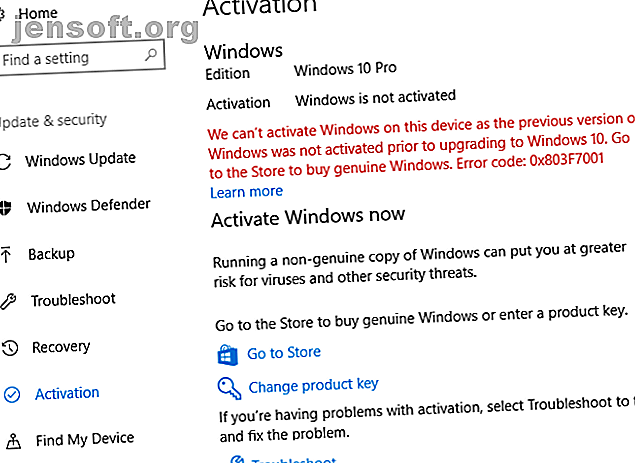
Τρόπος κατάργησης της ενεργοποίησης του υδατογραφήματος των Windows 10
Διαφήμιση
Βλέποντας το υδατογράφημα Ενεργοποίηση των Windows 10 στη γωνία της επιφάνειας εργασίας σας; Αν και είναι μια μικρή ενόχληση, μερικές φορές μπορεί να εμφανιστεί ακόμα και αν έχετε ενεργοποιήσει σωστά τα Windows. Και αυτή η ενόχληση μπορεί να παρεμποδίσει αυτό που δουλεύετε.
Εξηγούμε τι σημαίνει ενεργοποίηση των Windows και πως μπορείτε να αφαιρέσετε το υδατογράφημα "ενεργοποιήστε τα Windows 10".
Τι είναι η ενεργοποίηση των Windows;
Προτού προχωρήσουμε, θα πρέπει πρώτα να εξηγήσουμε εν συντομία ποια είναι η ενεργοποίηση των Windows. Δείτε τις συχνές ερωτήσεις ενεργοποίησης των Windows 10 Οι συχνές ερωτήσεις ενεργοποίησης και αδειών των Windows 10 Οι τελευταίες ερωτήσεις ενεργοποίησης και αδειών των Windows 10 Μία από τις μεγάλες συγχύσεις των Windows 10 αφορά την αδειοδότηση και την ενεργοποίησή τους. Αυτή η Συχνές Ερωτήσεις (FAQ) θα εξηγήσει τι έχει αλλάξει με τα Windows 10 έκδοση 1511 (Update Fall) και μεταφράζει κωδικούς σφάλματος που σχετίζονται με την ενεργοποίηση. Διαβάστε περισσότερα για περισσότερες πληροφορίες.
Παρόλο που έχετε τη δυνατότητα να εγκαταστήσετε τα Windows 10 σε οποιονδήποτε υπολογιστή δωρεάν, αυτό δεν ενεργοποιεί το λειτουργικό σύστημα. Έλεγχοι ενεργοποίησης στο αντίγραφο των Windows με τη Microsoft για να βεβαιωθείτε ότι είναι γνήσιο. Έχετε δύο κύριους τρόπους για να ενεργοποιήσετε τα Windows 10: με ένα κλειδί προϊόντος ή μέσω μιας ψηφιακής άδειας.
Λαμβάνετε ένα κλειδί προϊόντος εάν αγοράσετε μια άδεια χρήσης των Windows 10 από τη Microsoft ή άλλον λιανοπωλητή. Αν αγοράσατε τον υπολογιστή σας έτοιμο, πιθανότατα ήρθε με ένα κλειδί προϊόντος. Αντίθετα, εκείνοι που αναβαθμίστηκαν στα Windows 10 από ένα αντίγραφο των Windows 7 ή Windows 8.1 έχουν μια ψηφιακή άδεια και δεν χρειάζονται ένα κλειδί προϊόντος για ενεργοποίηση.
Τα Windows 10 σάς επιτρέπουν να συνδέσετε την ψηφιακή σας άδεια με το λογαριασμό σας στη Microsoft, γεγονός που καθιστά πολύ πιο εύκολη την επανενεργοποίηση της στο μέλλον (όπως θα δούμε).
Χρήση μη ενεργοποιημένων Windows 10
Όπως αποδεικνύεται, ένα μη ενεργοποιημένο αντίγραφο των Windows 10 λειτουργεί σχεδόν ακριβώς το ίδιο με ένα ενεργοποιημένο, με μερικούς περιορισμένους περιορισμούς.
Θα δείτε το υδατογράφημα "ενεργοποίηση των Windows 10" στην κάτω δεξιά γωνία της οθόνης σας, καθώς και ένα μήνυμα στις Ρυθμίσεις που σας ενημερώνει ότι τα Windows δεν είναι ενεργοποιημένα. Επιπλέον, δεν μπορείτε να χρησιμοποιήσετε κανένα από τα στοιχεία της κατηγορίας Εξατομίκευση των ρυθμίσεων. Αυτό σας εμποδίζει να αλλάξετε την ταπετσαρία, το χρώμα, τη γραμμή εργασιών και παρόμοιες ρυθμίσεις.
Εάν δεν σας πειράζει, ωστόσο, τα Windows 10 λειτουργούν διαφορετικά τελείως. Θα συνεχίσετε να λαμβάνετε ενημερώσεις συστήματος και δεν χρειάζεται να αντιμετωπίζετε τυχόν αναδυόμενα παράθυρα.
Τώρα που καταλαβαίνετε την ενεργοποίηση, ας ρίξουμε μια ματιά σε μερικούς από τους πιο συνηθισμένους λόγους που εμφανίζεται αυτό το υδατογράφημα. Στη συνέχεια, θα εξετάσουμε πώς να αφαιρέσετε το υδατογράφημα "ενεργοποίηση των Windows 10" με άλλους τρόπους.
Ελέγξτε την κατάσταση ενεργοποίησης
Για να μάθετε γιατί έχετε το υδατογράφημα "ενεργοποιήσετε τα Windows 10" στο σύστημά σας, κατευθυνθείτε στο Settings> Update & Security> Activation .
Εδώ θα δείτε την κατάσταση του υπολογιστή σας και τι μπορείτε να κάνετε για να την ενεργοποιήσετε και να αφαιρέσετε το υδατογράφημα. Ας αναθεωρήσουμε κάποιες από τις συνηθισμένες. Ενδέχεται να χρειαστεί να αναζητήσετε τον συγκεκριμένο κωδικό σφάλματος εάν το θέμα σας δεν αναφέρεται εδώ.
1. Εισαγάγετε ένα έγκυρο κλειδί προϊόντος

Στο παραπάνω στιγμιότυπο οθόνης μπορείτε να δείτε ότι τα Windows 10 δεν είναι ενεργοποιημένα επειδή δεν είχε ενεργοποιηθεί και η προηγούμενη έκδοση των Windows. Σε αυτήν την εικονική μηχανή, αναβαθμίσαμε ένα μη επιτρεπόμενο αντίγραφο των Windows 7 στα Windows 10 και δεν εισήγαγε ποτέ ένα κλειδί προϊόντος κατά την εγκατάσταση.
Εξαιτίας αυτού, τα Windows 10 δεν είναι ενεργοποιημένα και έτσι εμφανίζει το υδατογράφημα. Μια παρόμοια κατάσταση θα συνέβαινε εάν εγκαταστήσατε ένα νέο αντίγραφο των Windows 10 σε ένα μηχάνημα και δεν εισήγαγε ένα κλειδί προϊόντος μετά την εγκατάσταση.
Ο εύκολος τρόπος για να επιλύσετε αυτό το πρόβλημα και να καταργήσετε το υδατογράφημα των Windows 10 είναι να εισαγάγετε ένα γνήσιο προϊόν-κλειδί, εάν έχετε ένα. Ευτυχώς, τα Windows 10 δέχονται οποιοδήποτε έγκυρο κλειδί των Windows 7, Windows 8.1 ή Windows 10. Εάν εξακολουθείτε να έχετε το αυτοκόλλητο στον παλιό σας υπολογιστή με Windows 7, θα πρέπει να λειτουργήσει για να ενεργοποιήσετε τα Windows 10.
Κάντε κλικ στην επιλογή Αλλαγή πλήκτρου προϊόντος και εισαγάγετε το 25ψήφιο κλειδί προϊόντος για να ενεργοποιήσετε τα Windows. Εάν εισαγάγετε ένα έγκυρο κλειδί που δεν έχει χρησιμοποιηθεί ήδη πολλές φορές, τα Windows 10 πρέπει να ενεργοποιήσουν και να καταργήσουν το υδατογράφημα.
Εάν έχετε ενεργοποιημένη την μηχανή Windows 7 ή Windows 8.1 αλλά δεν γνωρίζετε το κλειδί προϊόντος της, δείτε πώς να ανακτήσετε το κλειδί προϊόντος των Windows 3 τρόποι για να ανακτήσετε σειριακούς αριθμούς στα Windows 3 τρόποι για να ανακτήσετε σειριακούς αριθμούς στα Windows Ψάχνετε για το κλειδί προϊόντος των Windows ; Ξεχάσατε τον σειριακό αριθμό ενός λογισμικού υψηλής ποιότητας; Σας δείχνουμε πώς μπορείτε να ανακτήσετε τα κλειδιά αδειών σας με δωρεάν εργαλεία. Διαβάστε περισσότερα .
2. Εκτελέστε την Αντιμετώπιση προβλημάτων ενεργοποίησης

Ένα άλλο κοινό ζήτημα ενεργοποίησης εμφανίζεται όταν κάνετε σημαντικές αναβαθμίσεις στον υπολογιστή σας, όπως η αντικατάσταση της μητρικής πλακέτας. Τα Windows 10 συνδέουν την ψηφιακή σας άδεια με τα στοιχεία του υπολογιστή σας, οπότε όταν κάνετε σημαντικές αλλαγές, δεν αναγνωρίζεται πλέον ως υπολογιστής.
Για να επιλύσετε αυτό, μπορείτε να εκτελέσετε την αντιμετώπιση προβλημάτων ενεργοποίησης των Windows. Αυτό θα σας επιτρέψει να επανασυνδέσετε το λογαριασμό σας Microsoft στον υπολογιστή σας και να ενεργοποιήσετε ξανά τα Windows. Μεταβείτε στις Ρυθμίσεις> Ενημέρωση και ασφάλεια> Ενεργοποίηση πάλι και κάντε κλικ στην επιλογή Αντιμετώπιση προβλημάτων . Μόλις ξεκινήσει η αντιμετώπιση προβλημάτων, κάντε κλικ στο στοιχείο I που άλλαξε υλικό σε αυτήν τη συσκευή πρόσφατα . Αυτό θα σας ζητήσει να συνδεθείτε στο λογαριασμό σας Microsoft.
Εάν δεν έχετε συνδέσει την ψηφιακή άδεια χρήσης με το λογαριασμό σας της Microsoft πριν από την αλλαγή υλικού, αυτό δεν θα λειτουργήσει. Μπορείτε να δοκιμάσετε να επικοινωνήσετε με την υποστήριξη της Microsoft για να το λύσετε, αλλά δεν υπάρχει εγγύηση για επιτυχία.
3. Ανατρέξτε στην Ενεργοποίηση Επιχειρήσεων
Ένα λιγότερο κοινό πρόβλημα, αλλά αξίζει να αναφερθεί, συμβαίνει σε μια επιχειρηματική κατάσταση. Εάν τα Windows ήταν ενεργοποιημένα από έναν εταιρικό διακομιστή και χάσει την επαφή του με αυτόν, τα Windows θα εμφανίσουν το υδατογράφημα "ενεργοποίηση των Windows 10" μετά από κάποιο χρονικό διάστημα.
Όταν επισκέπτεστε το μενού Ενεργοποίηση, θα δείτε ένα μήνυμα όπως: Δεν μπορούμε να ενεργοποιήσουμε τα Windows σε αυτή τη συσκευή επειδή δεν μπορούμε να συνδεθούμε με το διακομιστή ενεργοποίησης του οργανισμού σας . Σε αυτή την περίπτωση, θα πρέπει να επανασυνδέσετε τον υπολογιστή σας στο δίκτυο της εταιρείας σας και να τον ενεργοποιήσετε ξανά. Μπορείτε να δοκιμάσετε να χρησιμοποιήσετε ένα εταιρικό VPN για να το κάνετε αυτό, αν δεν μπορείτε να το συνδέσετε φυσικά.
4. Αγοράστε ένα νέο κλειδί των Windows 10

Εάν δεν διαθέτετε έγκυρο κλειδί των Windows, ποτέ δεν έχετε συνδέσει μια ψηφιακή άδεια στο λογαριασμό σας της Microsoft και το ζήτημά σας δεν αφορά την ενεργοποίηση επιχείρησης, η μόνη (νόμιμη) επιλογή που έχετε αφήσει είναι να αγοράσετε ένα νέο κλειδί προϊόντος για τα Windows 10.
Μπορείτε να το κάνετε αυτό από το μενού Ενεργοποίηση στις Ρυθμίσεις. κάντε κλικ στην επιλογή Μετάβαση στο κατάστημα . Εδώ μπορείτε να αγοράσετε ένα κλειδί προϊόντος για Windows 10 Home ($ 140) ή Windows 10 Pro ($ 200) ανάλογα με την έκδοση που έχετε εγκαταστήσει.
Αν δεν θέλετε να πληρώσετε τόσο πολύ, ρίξτε μια ματιά στο διαδίκτυο για εναλλακτικούς λιανοπωλητές. Για παράδειγμα, η Walmart διαθέτει ένα αντίγραφο OEM των Windows 10 Home για $ 100 τη στιγμή της γραφής. Ενδέχεται να μπορείτε να βρείτε πιο απότομες εκπτώσεις από ιστότοπους τρίτων, αλλά διατρέχετε τον κίνδυνο να αγοράσετε ένα φωνητικό κλειδί. Ακολουθήστε τις συμβουλές μας για να αποκτήσετε μια φθηνή και νόμιμη άδεια χρήσης για το Windows Εδώ είναι οι επιλογές σας Χρειάζεστε μια νομική και φθηνή άδεια χρήσης των Windows; Εδώ είναι οι επιλογές σας Τα Windows είναι δαπανηρά. Δείτε πώς μπορείτε να αγοράσετε ένα κλειδί προϊόντος των Windows 7, 8 ή 10 με χαμηλό κόστος ή να λάβετε μια άδεια για νόμιμη χρήση. Διαβάστε περισσότερα για μερικές ιδέες.
Μόλις ενεργοποιήσετε τα Windows 10 με ένα νέο κλειδί, επιστρέψτε στο μενού Ενεργοποίηση και βεβαιωθείτε ότι αναφέρεται ότι η ενεργοποίησή σας συνδέεται με το λογαριασμό σας στη Microsoft . Εάν δεν το λέει αυτό, κάντε κλικ στο κουμπί Προσθήκη λογαριασμού παρακάτω. Συνδεθείτε στον λογαριασμό σας Microsoft, ώστε να μπορείτε να επανενεργοποιήσετε πιο εύκολα στο μέλλον, αν χρειαστεί.
Άλλα ζητήματα ενεργοποίησης των Windows 10
Ο παραπάνω κατάλογος των σεναρίων ενεργοποίησης δεν είναι εξαντλητικός. Για παράδειγμα, μπορεί να έχετε εγκατεστημένο ένα κακό βασικό προϊόν και μια έκδοση των Windows. Ένα κλειδί για τα Windows 10 Home δεν θα ενεργοποιήσει τα Windows 10 Pro.
Επιπλέον, η Microsoft περιορίζει τον αριθμό των φορών που μπορείτε να χρησιμοποιήσετε ένα κλειδί προϊόντος για την ενεργοποίηση των Windows. Εάν έχετε χρησιμοποιήσει το κλειδί πολύ στο παρελθόν, είναι πιθανό να το εξαντλήσετε.
Εναλλακτικές λύσεις για την κατάργηση του υδατογραφήματος "Ενεργοποίηση των Windows 10"
Εάν καμία από τις παραπάνω μεθόδους για την ενεργοποίηση των Windows δεν λειτούργησε για εσάς και δεν θέλετε να αγοράσετε μια άδεια χρήσης, ίσως να αναρωτηθείτε πώς να ξεφορτωθείτε το υδατογράφημα "ενεργοποιήσετε τα Windows 10" χωρίς να το ενεργοποιήσετε.
Θα καλύψουμε σύντομα μερικές λύσεις για αυτό, αλλά θα πρέπει να γνωρίζετε ότι δεν είναι εγγυημένη η επίλυση του προβλήματος. Μπορούν να λειτουργήσουν για κάποιο χρονικό διάστημα και στη συνέχεια να επανέλθουν στο μέλλον. Έτσι, πάρτε τους με έναν κόκκο αλατιού και ξέρετε ότι ο καλύτερος τρόπος για να αφαιρέσετε το "ενεργοποίηση των Windows 10" υδατόσημο είναι ενεργοποιώντας το.
5. Δοκιμάστε το Universal Disabler Watermark

Το Winaero προσφέρει ένα εργαλείο που ονομάζεται Universal Watermark Disabler, το οποίο είναι η πλησιέστερη λύση για ένα πρόγραμμα αφαίρεσης υδατοσήμων των Windows 10 που βρήκαμε. Απλά κατεβάστε και ανοίξτε το, στη συνέχεια επιλέξτε Εγκατάσταση από το παράθυρο διαλόγου. Αυτό θα σας υπογράψει από τον υπολογιστή σας.
Αφού συνδεθείτε ξανά, το υδατογράφημα πρέπει να φύγει.
6. Απενεργοποιήστε τα Windows 10 Συμβουλές

Μερικοί άνθρωποι έχουν αναφέρει ότι η επικεφαλίδα στις Ρυθμίσεις> Σύστημα> Ειδοποιήσεις και ενέργειες και η απενεργοποίηση των δύο Εμφάνιση της εμπειρίας υποδοχής των Windows ... και Λάβετε συμβουλές, κόλπα και προτάσεις ... θα απενεργοποιήσετε το υδατογράφημα των Windows 10 μετά από μια επανεκκίνηση.
Τα χιλιόμετρα σας μπορεί να ποικίλλουν με αυτό, αλλά αξίζει μια γρήγορη δοκιμή.
Μέθοδοι που δεν λειτουργούν
Σε όλο τον ιστό, θα δείτε δύο κοινές μεθόδους που ισχυρίζονται ότι καταργούν το υδατογράφημα "ενεργοποίηση των Windows 10". Ενώ είστε ευπρόσδεκτοι να δοκιμάσετε αυτά τα πράγματα, μην περιμένετε κανείς να εργάζεται για κάποιο χρονικό διάστημα.
Το πρώτο σας λέει να εκτελέσετε μια εντολή παρτίδας που περιλαμβάνει την εντολή taskkill / F / IM explorer.exe . Όλα αυτά κάνει επανεκκίνηση του File Explorer και της διαδικασίας που εκτελείται κάτω από αυτό. Δεν σχετίζεται άμεσα με το υδατογράφημα, οπότε ακόμα και αν αυτό κάνει το υδατογράφημα να εξαφανιστεί προσωρινά, πιθανότατα θα επιστρέψει.
Δεύτερο είναι μια επεξεργασία του μητρώου. Αυτό σας δίνει εντολή να βρείτε ένα κλειδί που ονομάζεται PaintDesktopVersion και ορίστε το σε 0 . Ωστόσο, αυτή η τιμή είναι συνήθως ήδη ρυθμισμένη στο 0 (συμπεριλαμβανομένης της δοκιμαστικής μη ενεργοποιημένης μηχανής Windows 10), επομένως δεν θα έχει κανένα αποτέλεσμα.

Θα πρέπει να αποφύγετε τη λήψη τυχαίου λογισμικού που ισχυρίζεται ότι απενεργοποιεί τα υδατογραφήματα ή ενεργοποιεί τα Windows για εσάς, καθώς θα μπορούσαν να περιλαμβάνουν κακόβουλο λογισμικό. Προσέξτε να δοκιμάσετε άλλες μεθόδους που απαιτούν τροποποίηση ή διαγραφή αρχείων συστήματος, καθώς κάτι τέτοιο μπορεί να προκαλέσει προβλήματα στο σύστημά σας. Αυτά δεν αξίζουν τον κίνδυνο μόνο για να αφαιρέσετε ένα μικρό υδατογράφημα.
Απαγορεύεται το υδατογράφημα "Ενεργοποίηση των Windows 10"
Ελέγξαμε ποια είναι η ενεργοποίηση των Windows, από πού προέρχεται αυτό το υδατογράφημα και διάφορους τρόπους για να το αφαιρέσετε. Τελικά, ο πιο αξιόπιστος τρόπος για να αφαιρέσετε οριστικά το υδατογράφημα των Windows 10 ενεργοποιεί το λειτουργικό σύστημα. Και δεν χρειάζεται απαραίτητα να αγοράσετε ένα νέο κλειδί για να το κάνετε αυτό, όπως είδαμε.
Ενώ οι εναλλακτικοί τρόποι αντιμετώπισης μπορεί να αποδειχθούν χρήσιμοι για κάποιο χρονικό διάστημα, το υδατογράφημα μπορεί να επανέλθει αφού δοκιμάσετε ένα από αυτά. Αν δεν σας πειράζει η έλλειψη επιλογών εξατομίκευσης, η ζωή με το υδατογράφημα είναι απολύτως αποδεκτή.
Ελέγξτε όλα όσα πρέπει να γνωρίζετε για τα κλειδιά προϊόντος των Windows Όλα όσα πρέπει να γνωρίζετε για τα κλειδιά προϊόντος των Windows Όλα όσα πρέπει να γνωρίζετε για τα κλειδιά προϊόντος των Windows 25 χαρακτήρες διέπουν το σύστημα των Windows. Το κλειδί προϊόντος σας αξίζει 100 ή περισσότερα δολάρια, ανεξάρτητα από το αν έχετε αναβαθμίσει ή όχι σε Windows 10. Εξηγούμε τι μπορείτε και τι δεν μπορείτε να κάνετε με την άδεια χρήσης των Windows. Διαβάστε περισσότερα .
Εξερευνήστε περισσότερα σχετικά με: Υδατογράφημα εικόνας, Άδειες λογισμικού, Windows 10.

